アーティストラジオをオンにする手順は次のとおりです Spotify
実際、 SpotifyのセールスポイントはこれですSpotify ラジオ局" 特徴。 一部のユーザーはこれに夢中です Spotify 特典。 これは、新しいものを提供する方法でもあります Spotify これはユーザーの以前の視聴履歴も使用するため、曲や発見をユーザーに提供します。
したがって、加入者が音楽の好みをさらに拡大するのに役立ちます。 これが通常のラジオと同じように機能すると考えているなら、それは間違いです。 で Spotify、制限なしで実際に好きなようにトラックをスキップできます!
しかし、これは「Spotify Radio Station」の機能は非常に優れていますが、まだ何か違和感があります。 常にあなたの視聴履歴に類似した曲のみを推奨します。 そして、時には音楽の好みが変わることもあると思います。
現在の音楽の好みに基づいたおすすめ曲の新しいリストの表示を開始するには、ラジオのプレイリストを作成するか、アーティスト ラジオを受信する方法を知る必要があります。 Spotify.
心配しないで。 この投稿はあなたに捧げられています。 ここでは、ArtistRadioをオンにする方法のプロセスを共有します Spotify。 実際、最初の部分にジャンプすると、すぐにその方法を学ぶことができます。 それでは、始めましょう。
記事の内容 パート1。アーティストラジオをオンにする方法 Spotify?パート2。ボーナス:遊び方 Spotify オフラインで曲?パート3。 概要
パート1。アーティストラジオをオンにする方法 Spotify?
前述のように、このパートでは、ArtistRadioをオンにする方法をすぐに知ることができます Spotify。 良いこと Spotify ラジオは、PCだけでなく、iPad、Android、iPhoneなどのポータブルデバイスでも機能するということです。 アーティストラジオをオンにする方法をXNUMXつずつ説明します Spotify 各デバイスを使用します。
デスクトップの使用
ステップ1。 あなたに向かいます Spotify デスクトップアプリとメニューバーで「ラジオ」ボタンにチェックマークを付けます。
ステップ2。 「ラジオ」ページにある「CREATENEWSTATION」にチェックを入れます。
ステップ3。 検索ボックスに、好きなプレイリスト、アーティスト、またはトラックを入力します。 で利用できない曲がいくつかある可能性があることに注意してください Spotify 無線。
ステップ4。 選択したトラックにチェックマークを付けるだけで開始できます。
または、以下の手順を実行することもできます。
ステップ1。 ターゲットのプレイリスト、アーティスト、またはページに移動します。
ステップ2。 選択した曲を右クリックし、「XNUMXドット」ボタンにチェックマークを付けます。
ステップ3。 「曲/プレイリスト/アルバムラジオに移動」オプションを選択します。
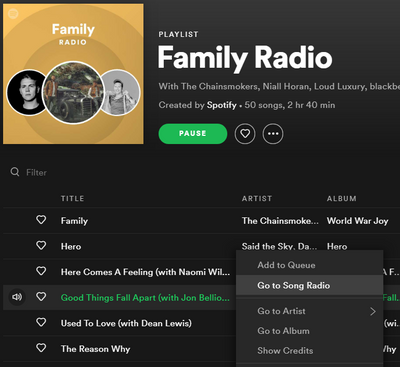
AndroidまたはiOSデバイスの使用
手順は、ポータブルデバイスを使用している場合にのみ同じです。 AndroidまたはiOSデバイス。 アーティストラジオをオンにする方法も共有します Spotify ここでこれらのデバイスを使用します。
ステップ1。 メニューで、「ラジオ」のボタンを探します。
ステップ2。 画面上部にある「NewStation」ボタンにチェックを入れます。
ステップ3。 検索ボックスに、トラック、プレイリスト、またはアーティストを入力します。
ステップ4。 ラジオで聴きたい曲をクリックするだけです。
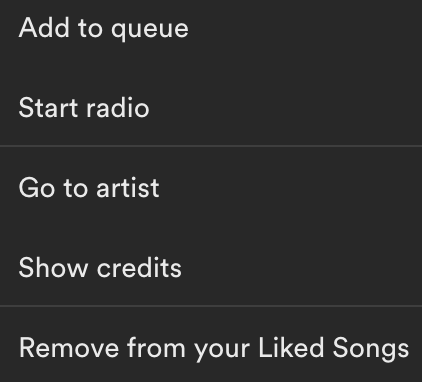
参考までに、「XNUMXドット」アイコンをタップして「ラジオ開始」を選択して放送局を設定することもできます。 さて、選択した曲を追加した後、 Spotify アプリ 選択した曲と音楽の聴取履歴に続いて、または参照している他のトラックをランダムに追加します。
アーティストラジオをオンにする方法について提供した情報に、あなたはすでに満足していることを私たちは知っています Spotify ただし、ボーナスが必要な場合は、この記事のXNUMX番目の部分を読んで、さらに多くの情報を提供します。
パート2。ボーナス:遊び方 Spotify オフラインで曲?
アーティストラジオをオンにする方法を学んだ後 Spotify、プレイ方法を共有します Spotify オフラインモードの曲。 知っている必要があります Spotify 曲はDRMで保護されています。 したがって、このDRM保護を削除しない限り、PCにダウンロードして保存したり、許可されていないデバイスで再生したりすることはできません。 しかし、これはどのように行うことができますか?
それは簡単です。 このようなプロのソフトウェアアプリケーションが必要です TunesFun Spotify Music Converter。 言及されたプロのソフトウェアアプリケーションは可能です のDRM保護を削除する Spotify 曲 また、サポートされている形式への曲の変換にも役立ちます。 これらの機能とは別に、このコンバーターは動作が速すぎるため、時間を効率的に管理できることが保証されます。
ファイルの品質に関しては、元のファイルと100%同じになります。 メタデータ情報とIDタグも保持されます。 このアプリは簡単に使用でき、インストールの必要性はわずかです。 あなたを助けるために、ここにこのアプリを使用する方法の手順の概要があります。
ステップ1。 をインストールします TunesFun Spotify Music Converter PC 上で起動します。このボタンをタップして開始します - 「 Spotify Webプレーヤー」。 ログインするように求められます Spotify アカウント。
ステップ2。 に到着したら Spotify ページで、ダウンロードして変換する曲を選択します。 選択が完了したら、ファイルを画面のサイドバーにある緑色のボタンにドラッグアンドドロップするだけです。

ステップ3。 これで、出力設定(出力形式、使用する出力フォルダー、および変更するその他のオプション)をセットアップできます。

ステップ4。 出力ファイルに定義した設定で問題がない場合は、[変換]ボタンをタップします。

数分待つだけで、最初に定義した出力フォルダーで使用可能な変換済みファイルが表示されます。
パート3。 概要
Spotify 確かに素晴らしい音楽ストリーミングサービスプロバイダーです。 このアプリでは、このアプリを含む多くの特典を楽しむことができます。Spotify ラジオ局」機能。 最後に、ArtistRadioをオンにする方法をお手伝いできてうれしいです。 Spotify。 このトピックに関して他に質問がある場合は、以下のセクションでお知らせください。 また、あなたがいくつかを保持したい場合 Spotify あなたと一緒に歌、これを使ってみてください TunesFun Spotify Music Converter!
コメントを書く